Contexte
Vous souhaitez insérer de l’audio sur une (ou des) diapositive(s) afin d’agrémenter votre présentation. Votre objectif est double : 1° vous souhaitez pouvoir utiliser cette présentation en tant que Diaporama lors d’un cours en présentiel et 2° en faire une vidéo à poster sur une plateforme de formation.
Pour rappel, la petite étoile noire ★ placée à proximité d’une diapositive indique soit la présence d’un élément multimédia (audio ou vidéo) ou la présence d’un minutage lié à un effet d’animation ou de transition.
Il existe 3 possibilités pour insérer un élément audio sur une diapositive :
- Insérer un audio préenregistré (un hululement de chouette, une réplique de film ou un dialogue entre deux personnes)
- Enregistrer un audio
- Enregistrer une narration (voir article PowerPoint 365 – Enregistrer une narration)
Solution
1. Pour insérer un audio préenregistré
- Placez-vous sur la diapositive souhaitée en mode d’affichage Normal
- Allez dans l’onglet Insérer > bouton Audio > Audio à partir d’un fichier > choisissez le fichier audio et validez; l’icône Audio vient se placer au milieu de la diapositive
- Déplacez l’icône Audio à un endroit où elle ne gêne pas
2. Pour enregistrer un audio
- Branchez votre micro externe (celui de vos écouteurs de smartphone fera l’affaire puisqu’il filtre les bruits ambiants)
- Placez-vous sur la diapositive souhaitée en mode d’affichage Normal
- Allez dans l’onglet Insérer > bouton Audio > Enregistrer l’audio
- Dans le volet Enregistrer l’audio, cliquez sur le Rond rouge, commencez à parler, puis cliquez sur le carré rouge pour mettre fin à l’enregistrement, puis cliquez sur Insérer; l’icône Audio vient se placer au milieu de la diapositive
- Déplacez l’icône Audio à un endroit où elle ne gêne pas
- Une fois inséré sur la dia, vous pouvez, si souhaité, enregistrer ce son de manière indépendante (clic-droit sur l’icône Audio > Enregistrer l’élément multimédia en tant que)
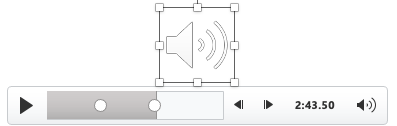
Editer un audio
- Cliquez sur l’icône Audio pour activer sa barre de réglages ainsi que pour afficher l’onglet contextuel Lecture
- Sans jouer le son, allez dans l’onglet Lecture et cliquez sur le bouton Découper l’audio
- Dans la fenêtre de découpe, appuyez sur le bouton Play ce qui a pour effet de déplacer le curseur bleu (Position actuelle); ce curseur bleu peut être déplacé à la souris dans la zone de lecture pour atteindre un emplacement précis
- Une fois l’emplacement défini à l’aide du curseur bleu, déplacez la poignée jaune de gauche (Début du découpage) pour rogner le début de l’audio
- Déplacez la poignée jaune de droite (Fin du découpage) pour rogner la fin de l’audio
- Utilisez les poignées blanches pour réaliser un Fondu en entrée et en sortie

- Vérifiez le résultat en cliquant sur le bouton Play
- Validez en cliquant sur Découper
- Si souhaité, ajoutez ensuite des signets à l’aide du bouton Ajouter un signet à chaque emplacement que vous souhaitez marquer
- Pour supprimer un signet, appuyez sur le bouton Pause, sélectionnez le signet et cliquez sur le bouton Supprimer le signet
Résultat en Mode Diaporama
- Afin de pouvoir cliquer dessus, l’icône Audio n’est pas automatiquement masquée pendant le diaporama (l’option Masquer pendant la présentation n’est pas cochée par défaut dans l’onglet Lecture)
- Par défaut, le démarrage du son se fait Au clic dans la séquence (onglet Lecture) autrement dit vous devez cliquer sur l’icône Audio afin de faire jouer le son (ou appuyer sur la touche Enter ou la barre d’espacement)
Résultat lors d’une exportation au format vidéo (MP4)
- Exportez votre présentation https://people.unil.ch/jacquelinefrey/2025/09/powerpoint-365-exporter-une-presentation-au-format-mp4/
- Une fois le fichier MP4 ouvert, l’utilisateur doit cliquer pour démarrer le son ou appuyer sur la barre d’espacement
- Si elle n’a pas été préalablement masquée manuellement dans PowerPoint (onglet Lecture > Masquer pendant la présentation), l’icône Audio est visible sur la diapositive mais elle ne sert à rien
A l’ouverture du fichier MP4, l’utilisateur dispose d’une barre d’avancement même si vous n’avez pas inséré d’élément audio dans votre présentation; cette barre d’avancement permet de passer d’une dia à l’autre, de projeter le fichier sur un autre écran ou de modifier la vitesse de lecture.


